ソフトバンクが出しているインターネットアクセス回線機器のSoftBank Airを単体でwi-fiアクセスポイントとして使う方法を紹介します。
SoftBank Airは解約してしまうとただの箱になってしまうかと思いきや少し設定を変えると単体でwi-fiアクセスポイントとして使用することができます。
SoftBank Airを解約して持っている場合はもちろん、白ロムとして格安でフリマサイトや中古品店で手に入れることができ、用途にはよりますが専用品を用意するりお得に高性能wi-fi環境を構築することができます。
使うためには本機とは別にインターネット回線とルーターが必要になります。(本機にもルーター機能はありますがその機能は使えなくなります)
SoftBank Airターミナル本体


今回用意できたのは70aと71aの2機種で入手金額は2台あわせて660円と、とんでもない安さ。
70a
- 70aは暗号化規格「WPA2/WPA(PSK: AES)」、「WPA(PSK: TKIP)」、「WEP」に対応
- wi-fi対応規格:5
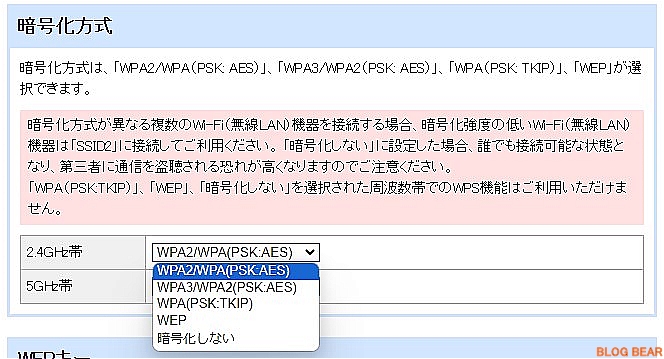
71a
- 71aは暗号化規格「WPA2/WPA(PSK: AES)」、「WPA3/WPA2(PSK: AES)」、「WPA(PSK: TKIP)」、「WEP」に対応
- wi-fi対応規格:6
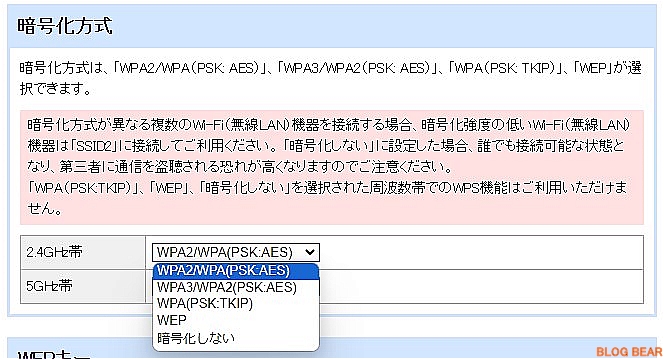
設定
まずはスマートフォンでもなんでもいいのでwi-fiを利用してSoftBank Airターミナルに接続。
SSIDやパスワードは底面に書かれています
(有線でもできますがwi-fiの方が楽)
ブラウザを開きアドレスバーに「172.16.255.254」と入力しアクセスすると下記画面が表示されます。
ID・PASSWORDは、ID:user、PASSWORD:user
デフォルトではものすごいことになりそうな予感しかしないので設定が終わったら変更しておくことをお勧めします。(変更は右上「ログインパスワード変更」から)
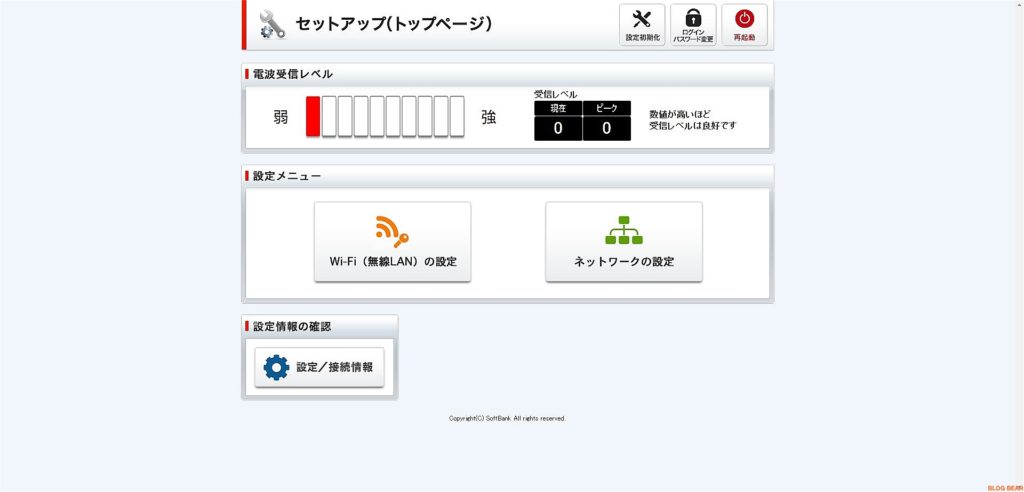
ネットワークの設定 ⇒ IPアドレス/DHCPサーバの設定と選択していくと表示されるのが下記画面でここで設定を行います。
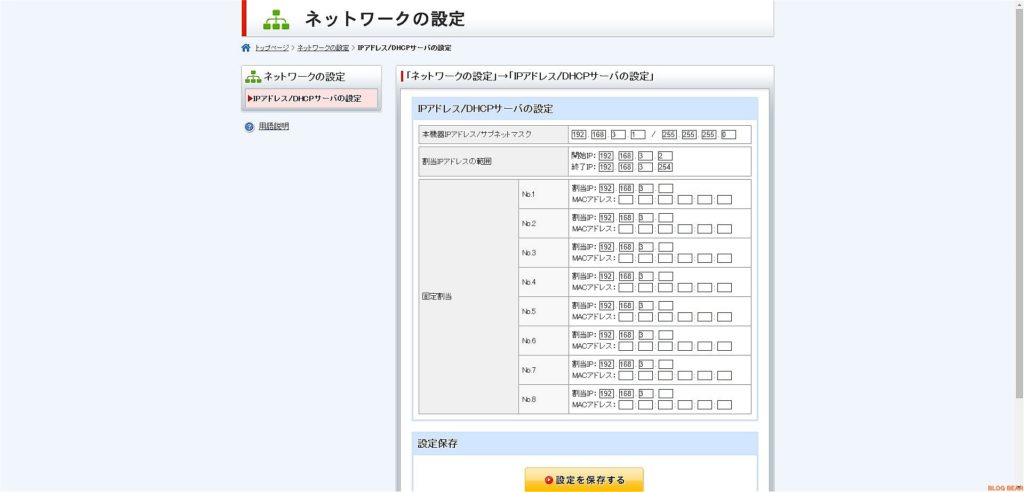
下記画面のようにデフォルト設定されているので・・・
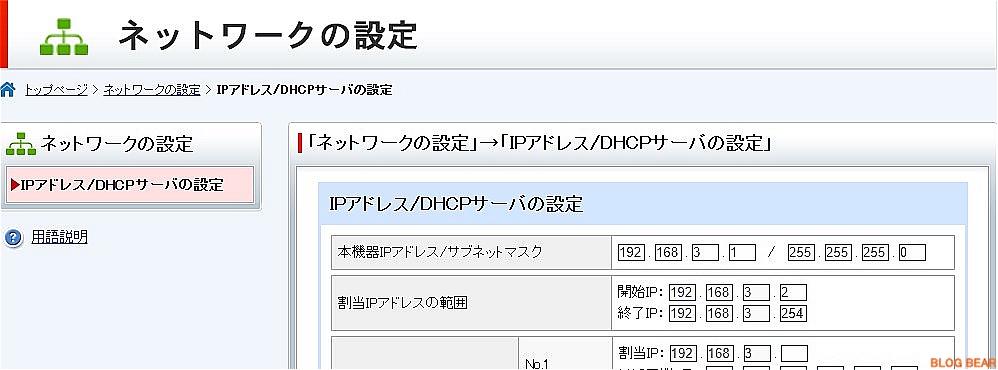
設定を自身の環境にあった設定に書き換えます。(下記画像は例)
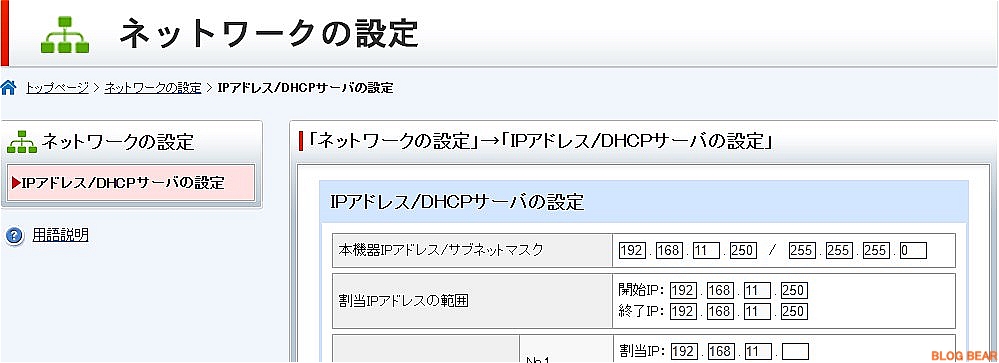
「本機器IPアドレス/サブネットマスク」を自身のネットワークに合わせて変更します。
使用しているルーターの機器アドレスが192.168.11.1の場合192.168.11.250などルーターのアドレスに合わせて変更。(250は2~254まで何でもいいですがほかの機器とかぶらないように注意)
「割当IPアドレスの範囲」の開始IPと終了IPに上記「本機器IPアドレス/サブネットマスク」と同じIPアドレスを入力。(上記で行くと192.168.11.250)
設定はこれだけであとはLANケーブルを接続すればOK。
LANケーブルは上下どちらにさしても大丈夫です。

まとめ
WEPしか使えない古くなったwi-fiアクセスポイントを更新するため、出かけた電気店に行く道沿いにあるハードオフ寄り道したところ330円で見つけたので試しにと調べてみたらかなりお得なwi-fiアクセスポイントをゲットできました。
難点といえば専用製品に比べると少し接続可能距離が短いくらいで、単距離の場合は回線にもよりますが通信速度200Mbpsほどで安定しています。


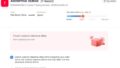

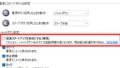

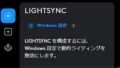





コメント